Bien utiliser les rapports statistiques
Comment débuter avec les Rapports.
Nos rapports sont inclus et illimités dans votre abonnement mensuel, sans coût supplémentaire. Un seul clic vous donne accès à vos rapports en ligne ou via une présentation Powerpoint que vous pouvez télécharger.
Prêt à utiliser nos rapports ? Ouvrez agorapulse dans un nouvel onglet et… suivez le guide !
Bien utiliser les rapports statistiques
Cliquez sur l’onglet “Rapport” d’un profil social (Facebook, Twitter, Instagram ou LinkedIn).
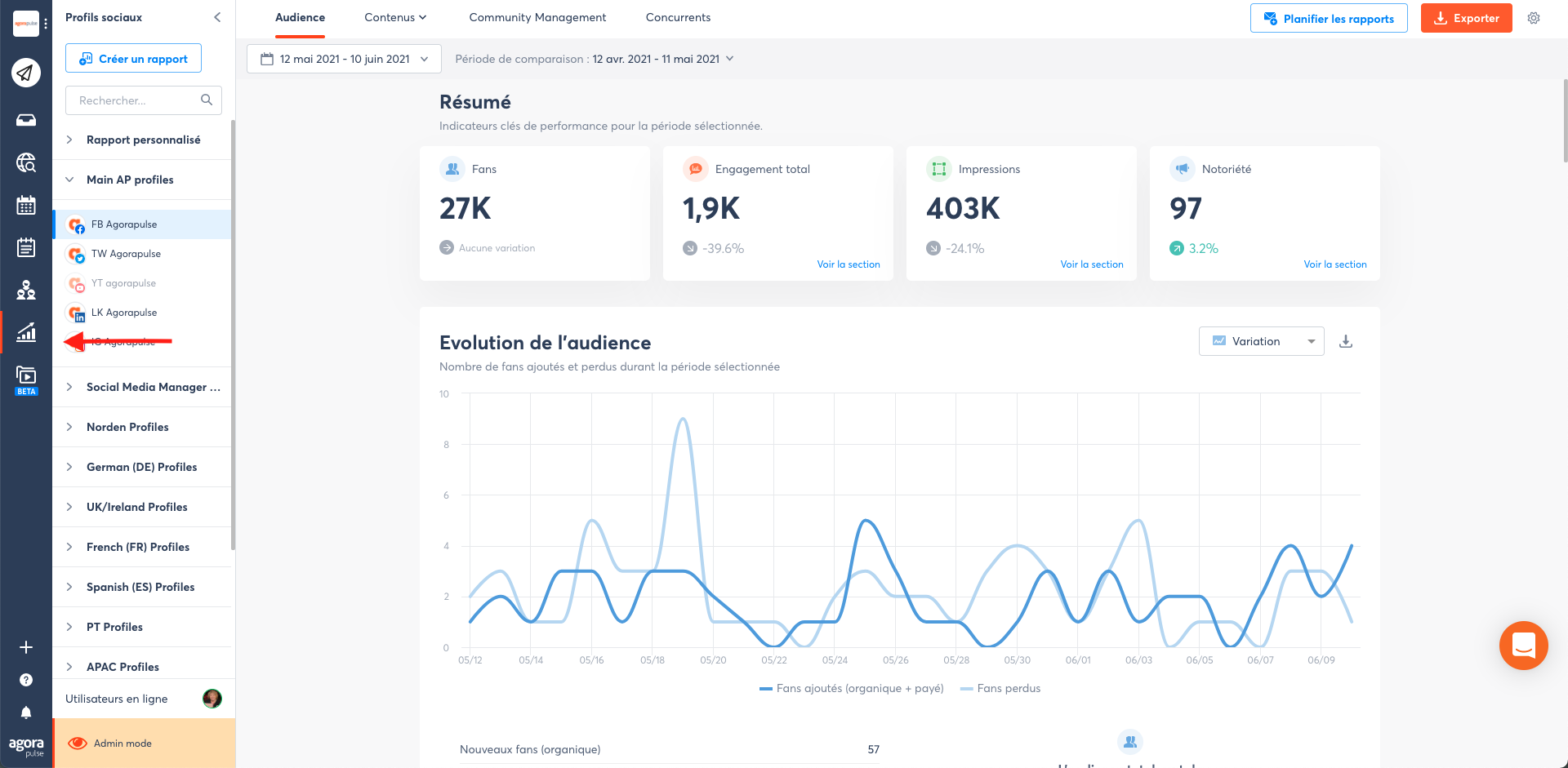
Ici, vous pouvez descendre et voir l’ensemble des métriques disponibles pour ce profil, ou exporter un rapport. Commençons par l’export.
Choisissez la période qui vous convient.
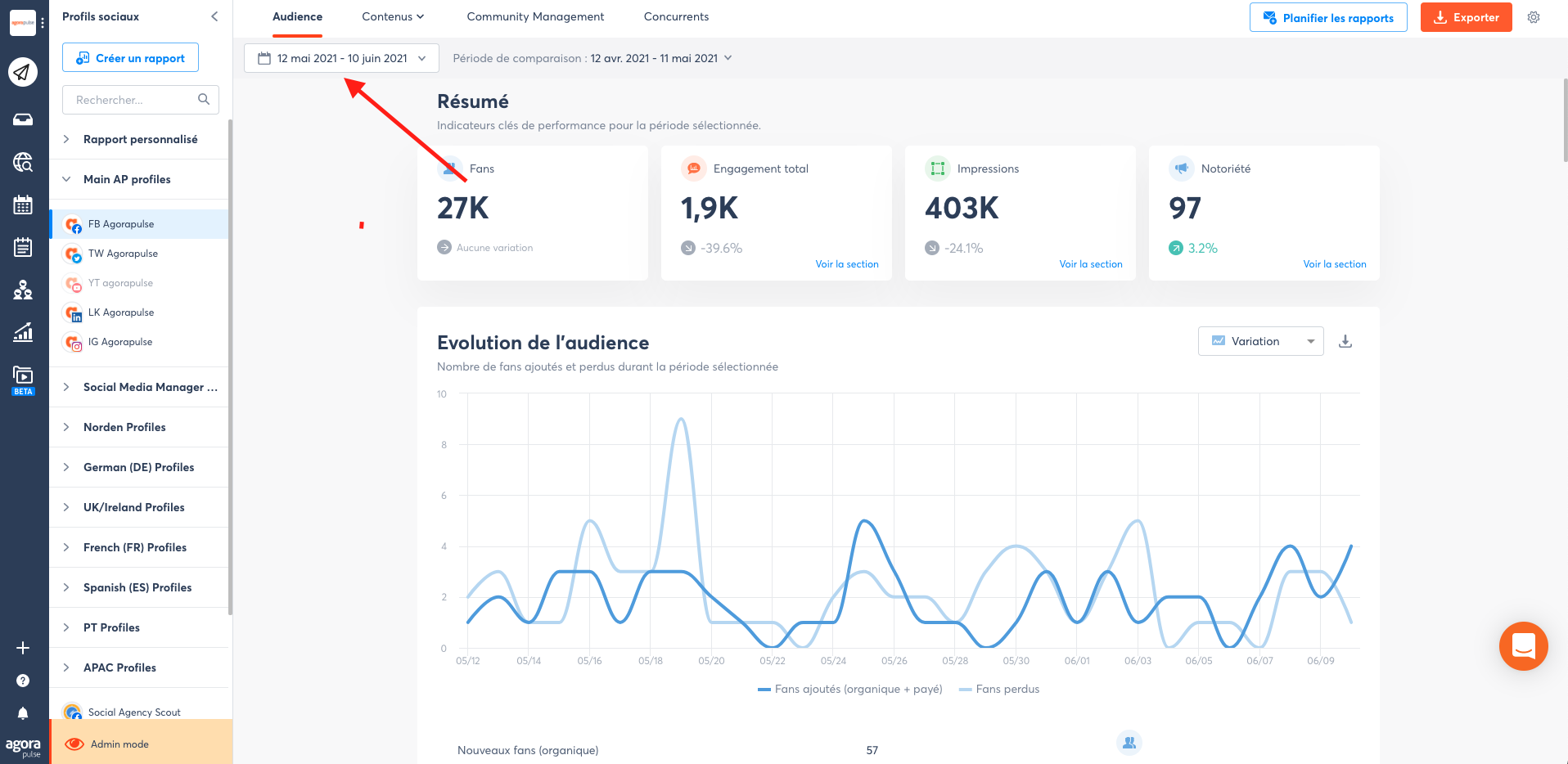
NOTE: La sélection personnalisée de la date n’est pas disponible lors d’un essai gratuit.
Cliquez sur “Exporter le Powerpoint”.
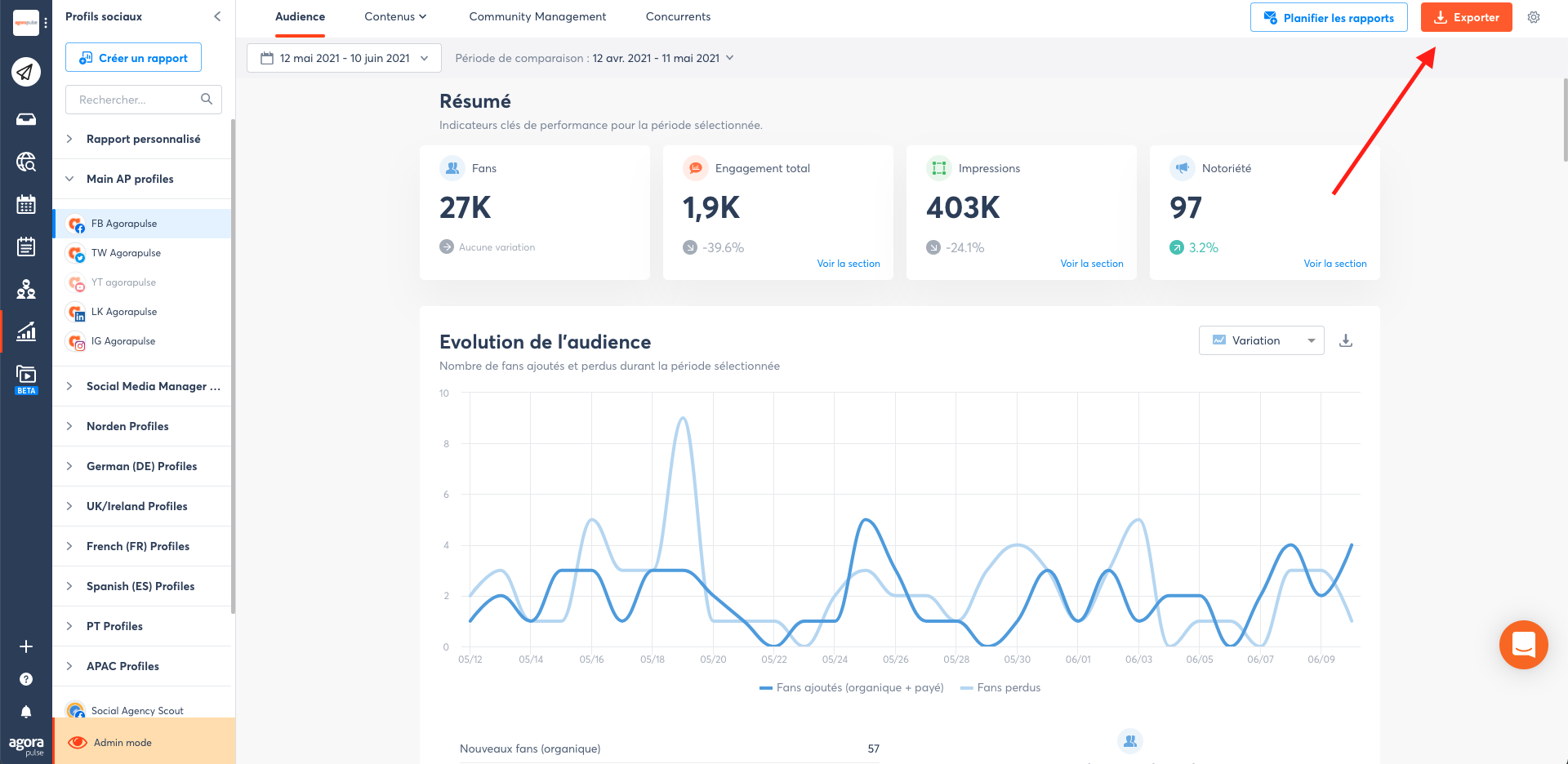
Agorapulse vous enverra un lien par email quelques secondes plus tard avec la possibilité de télécharger le rapport. Vous pourrez le personnaliser, le transférer vers Keynote ou Google Sheets.
Exemple de rapport: Rapport d’analyse social media Agorapulse.
Vos rapports étant disponibles en PowerPoint vous allez pouvoir les éditer, changer les titres ou les images.
And, how your hashtag strategy is performing.
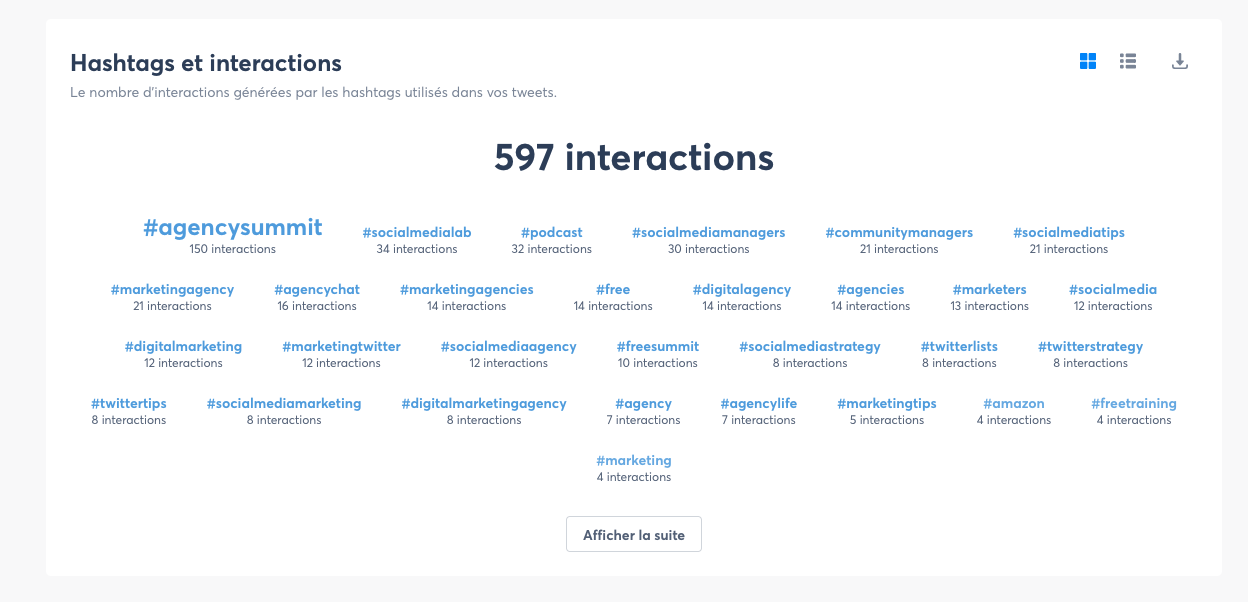
Vous pouvez aussi exporter tous vos rapports de contenu au format .csv. Cliquez sur “Contenus” pour voir vos posts et leurs métriques, puis sélectionnez une période de temps et cliquez sur “Exporter CSV”.
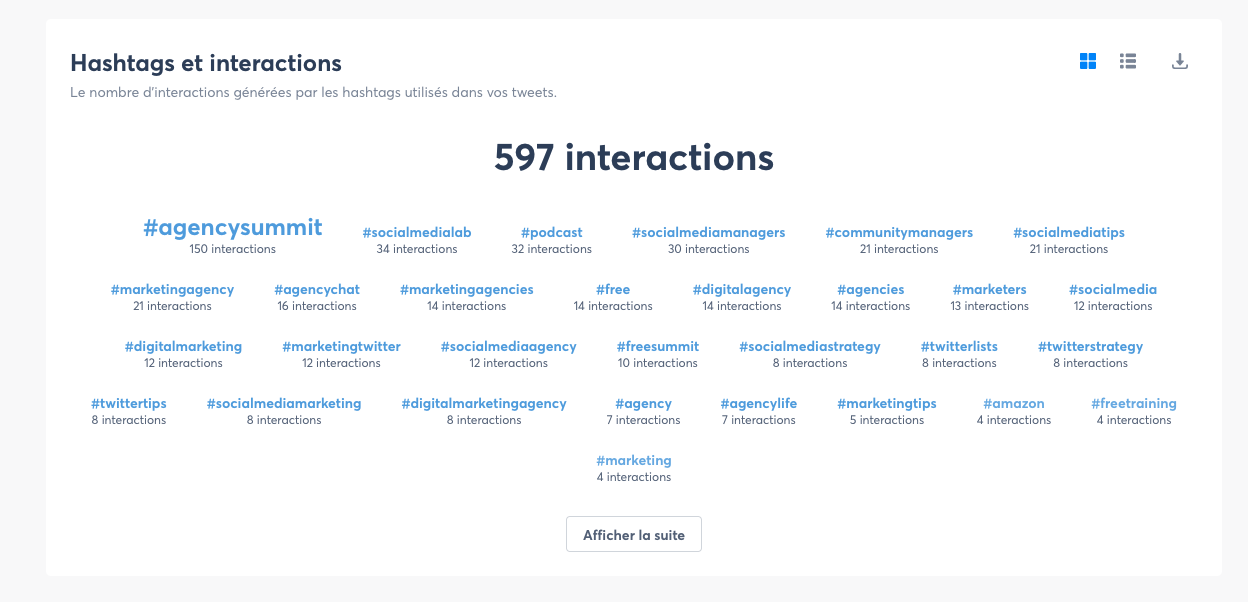
L’historique de données auquel vous avez accès dépend de votre niveau d’abonnement.
2 – Voir les rapports dans Agorapulse
Défilez vers le bas pour voir vos métriques.
Audience de la page vous aide à comprendre la variation de vos fans et votre portée. Elle vous apporte aussi un peu plus de compréhension sur qui compose votre audience.
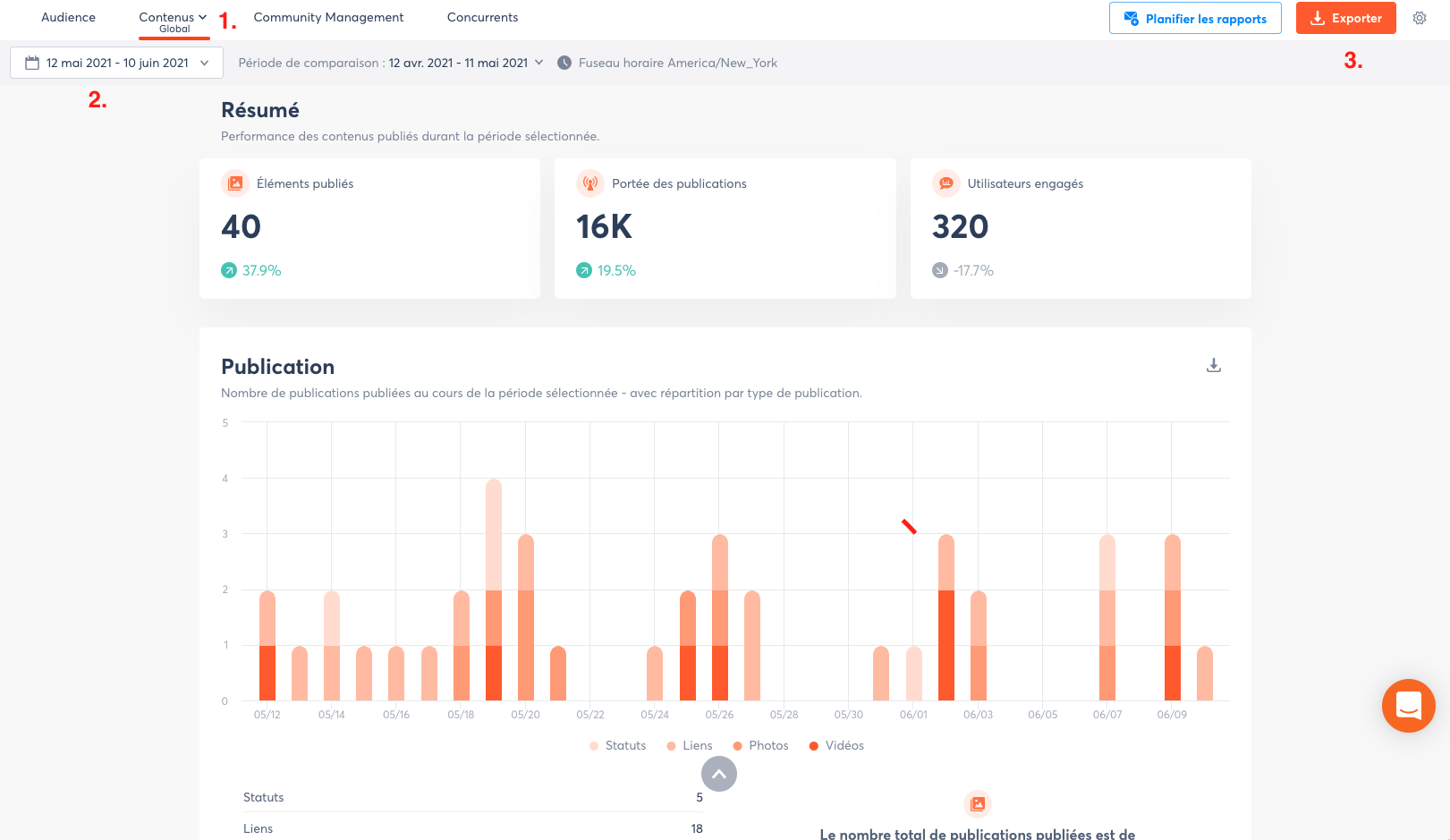
L’Engagement vous donne des informations sur les performances de vos contenus et vous permet d’identifier des axes d’amélioration.
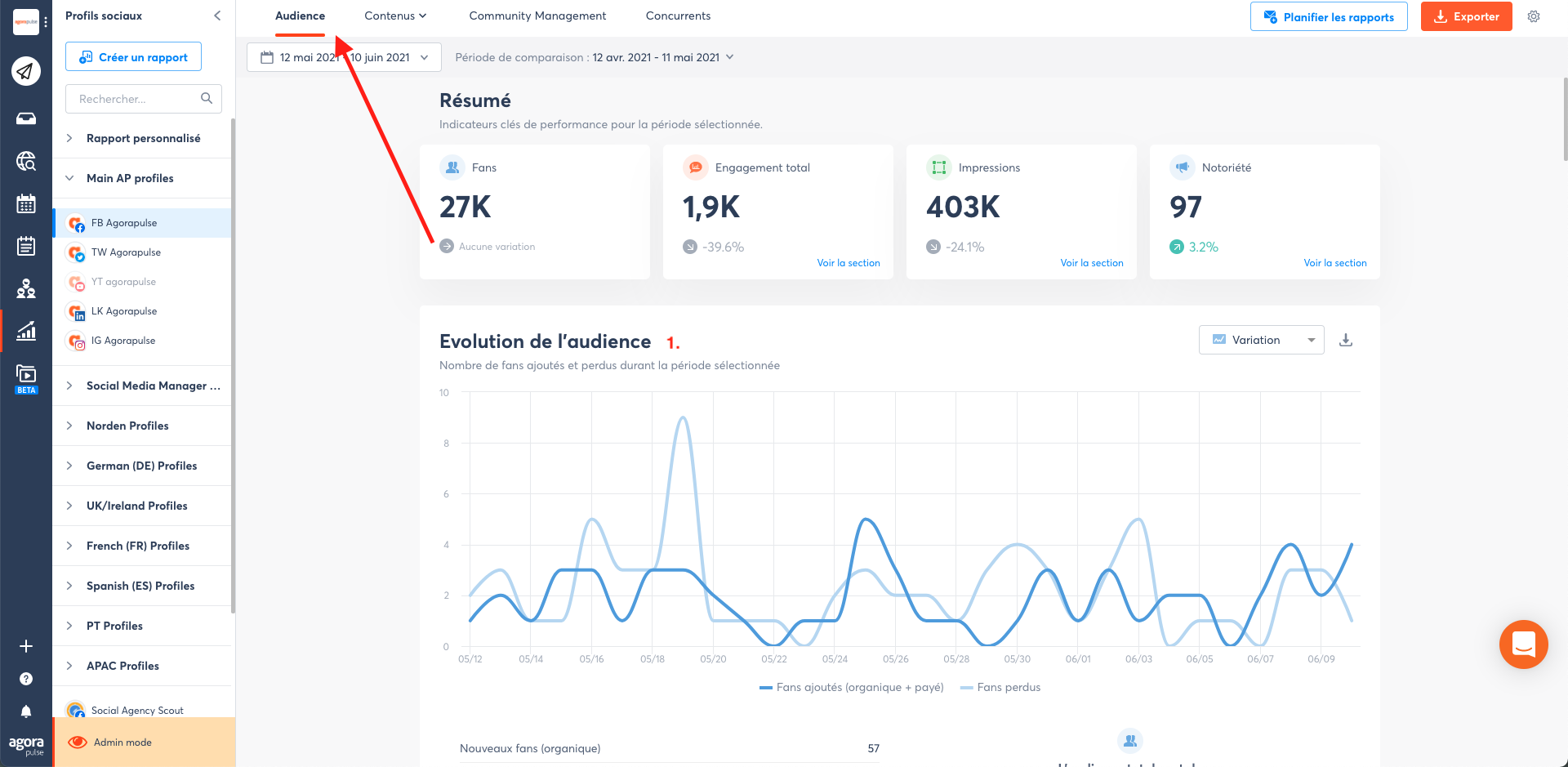
La Notoriété vous donne des informations sur le nombre de fois où votre marques a été mentionnée et qui parle de vous.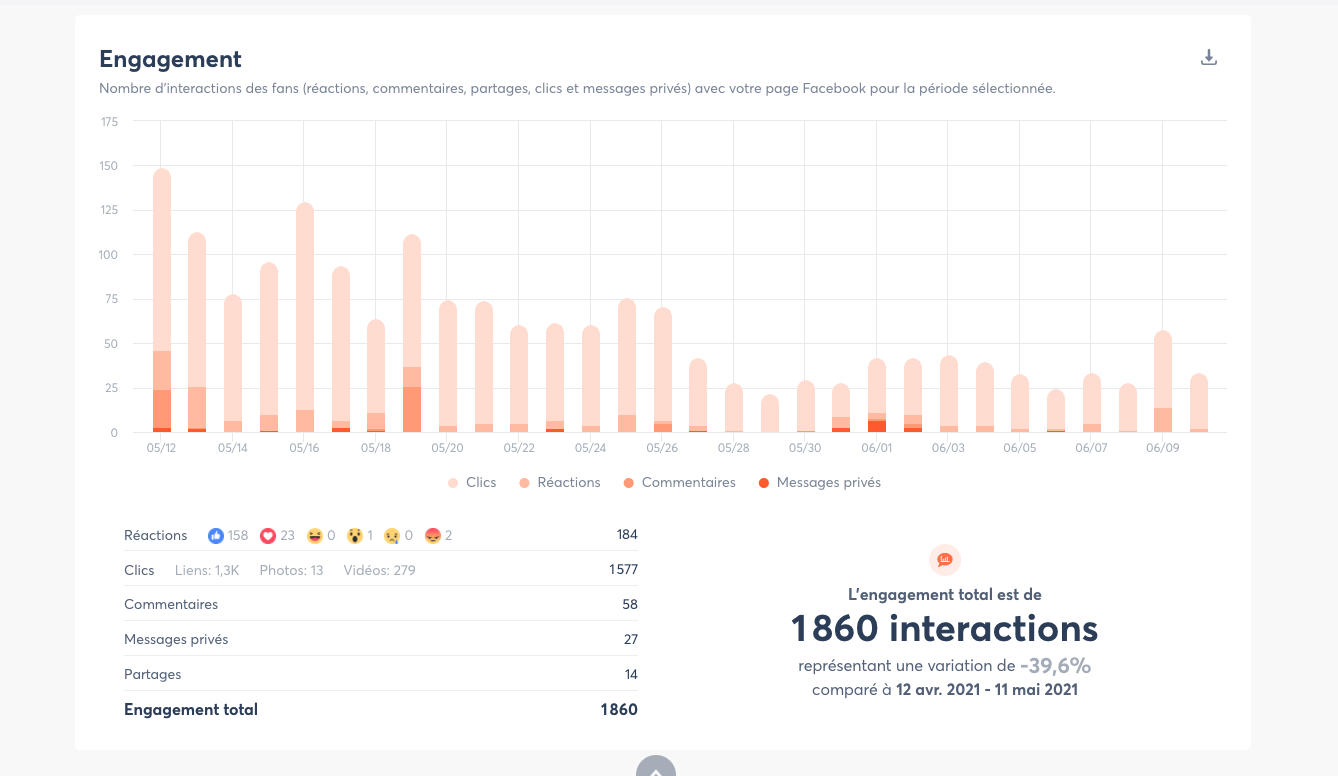
Les données de Community Management vous apporte un rapport sur les efforts de chaque membre de votre équipe.
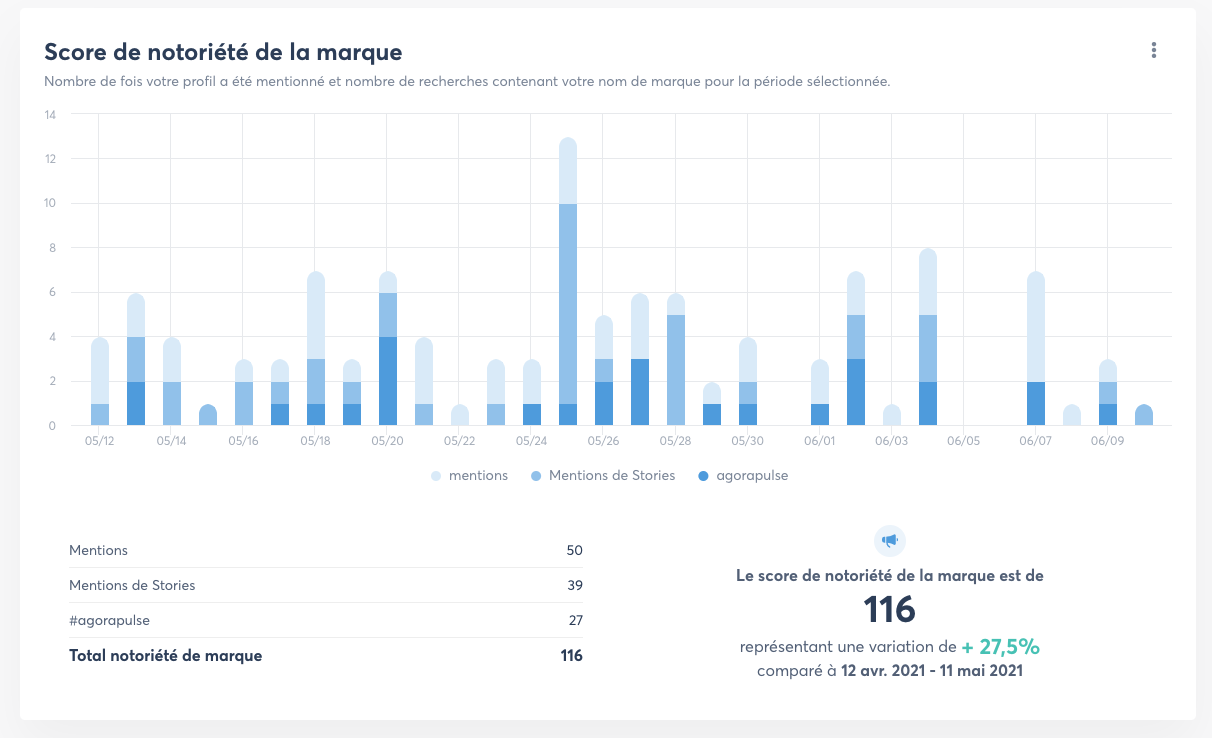
Sélectionnez “Contenus” pour voir la performance de chaque post. Cliquez sur n’importe quel en-tête de colonne pour trier le contenu par ordre croissant ou décroissant.
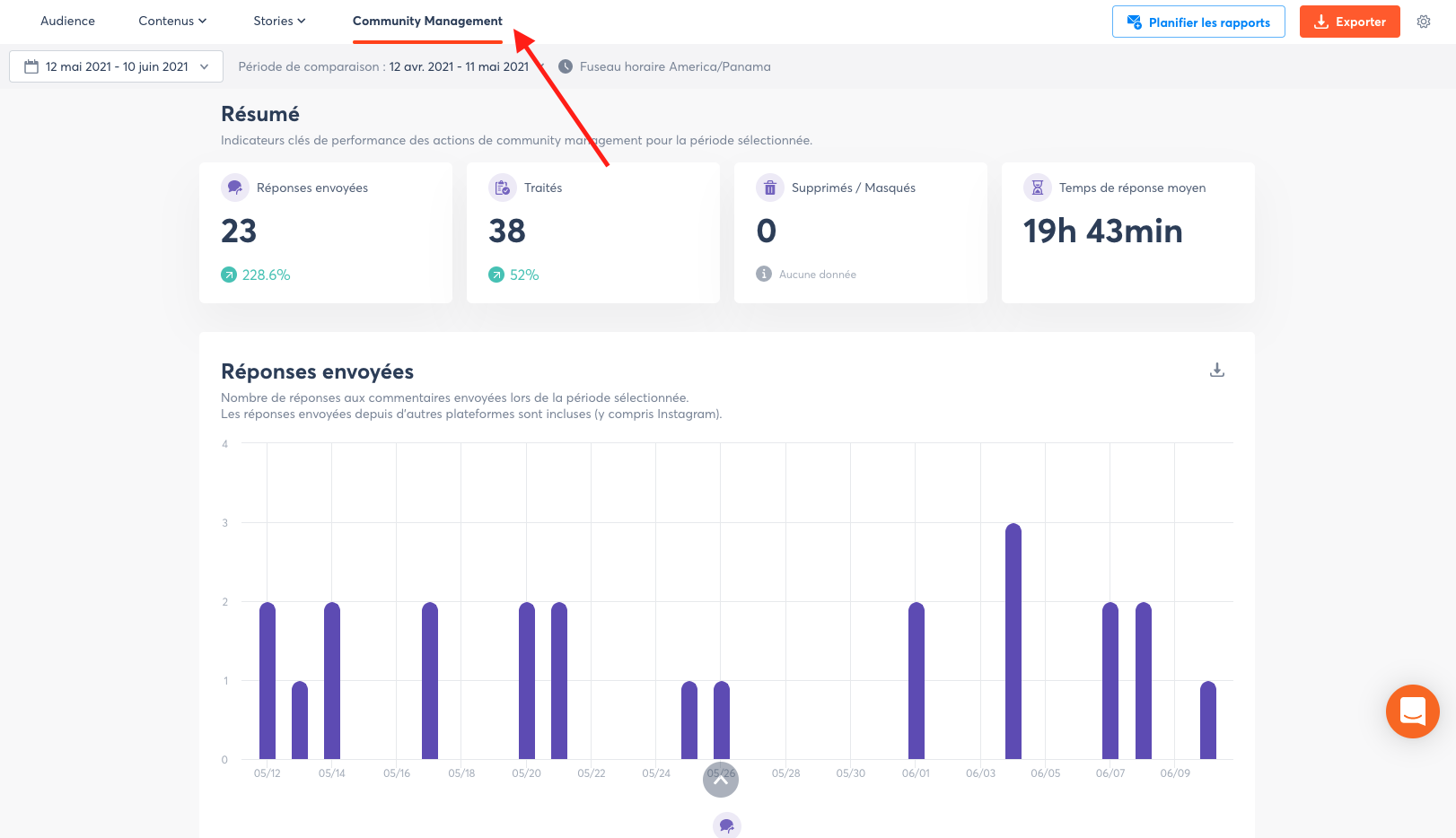
Recommandations
Agorapulse analyse les performances de vos 5O derniers posts pour vous montrer les jours de la semaine où vous êtes le plus susceptible de toucher et d’engager votre audience.
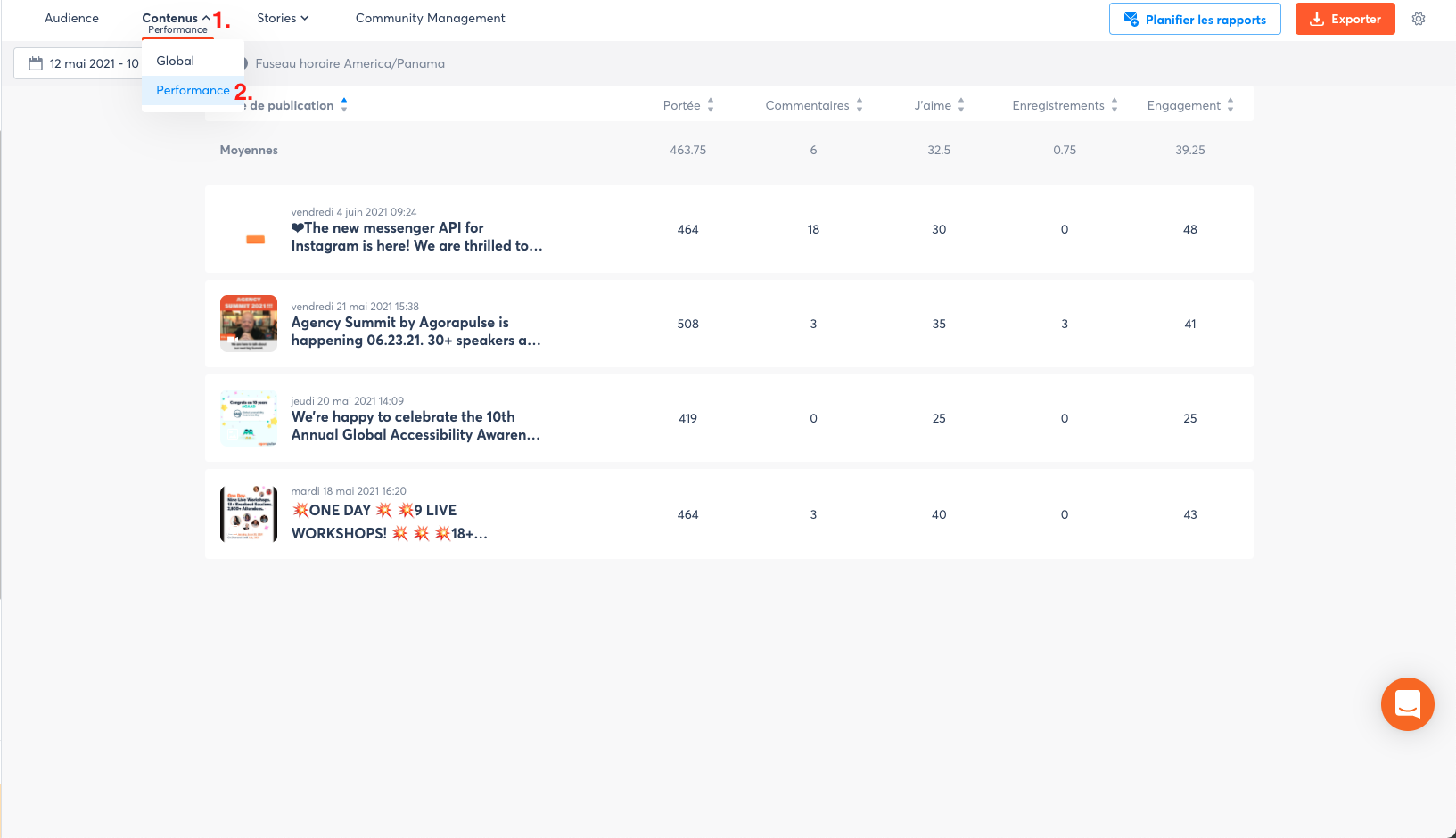
Vous verrez aussi quelle heure de la journée est la plus appropriée pour toucher et engager avec votre audience (basé sur vos 50 derniers posts.)
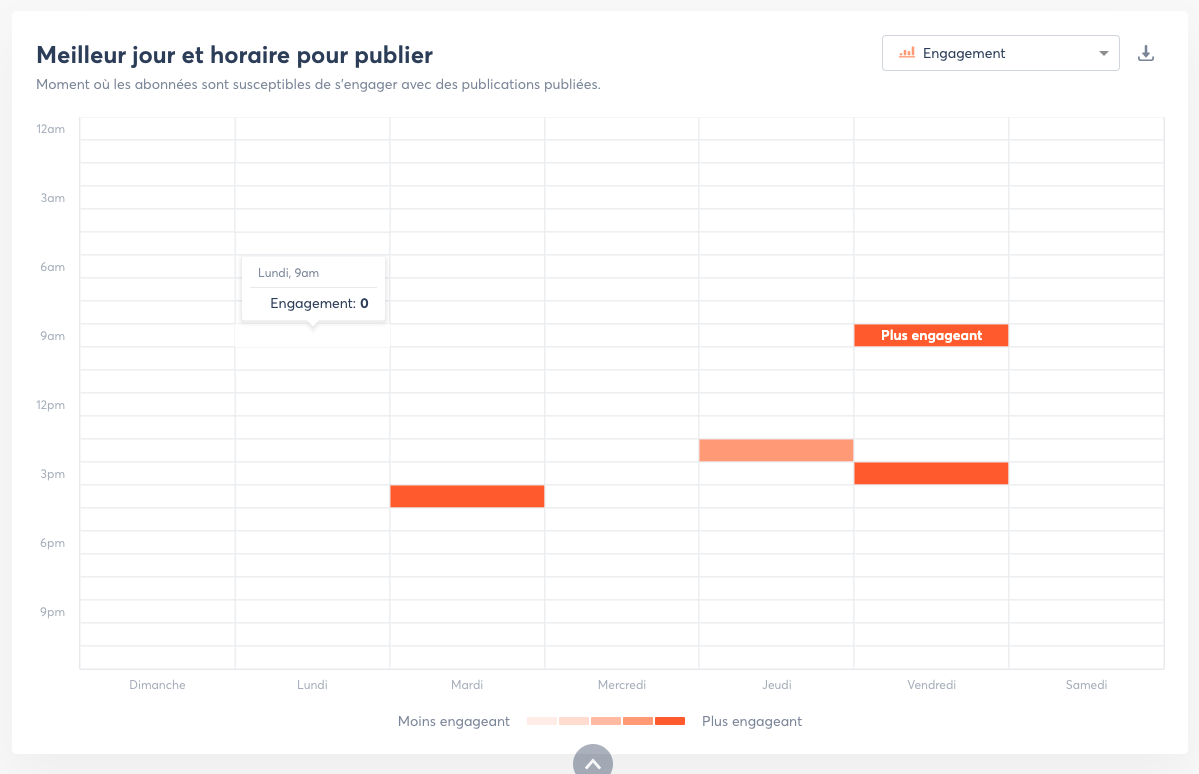
Plus bas, vous verrez quel type de publication est le plus susceptible d’atteindre et d’engager votre audience.
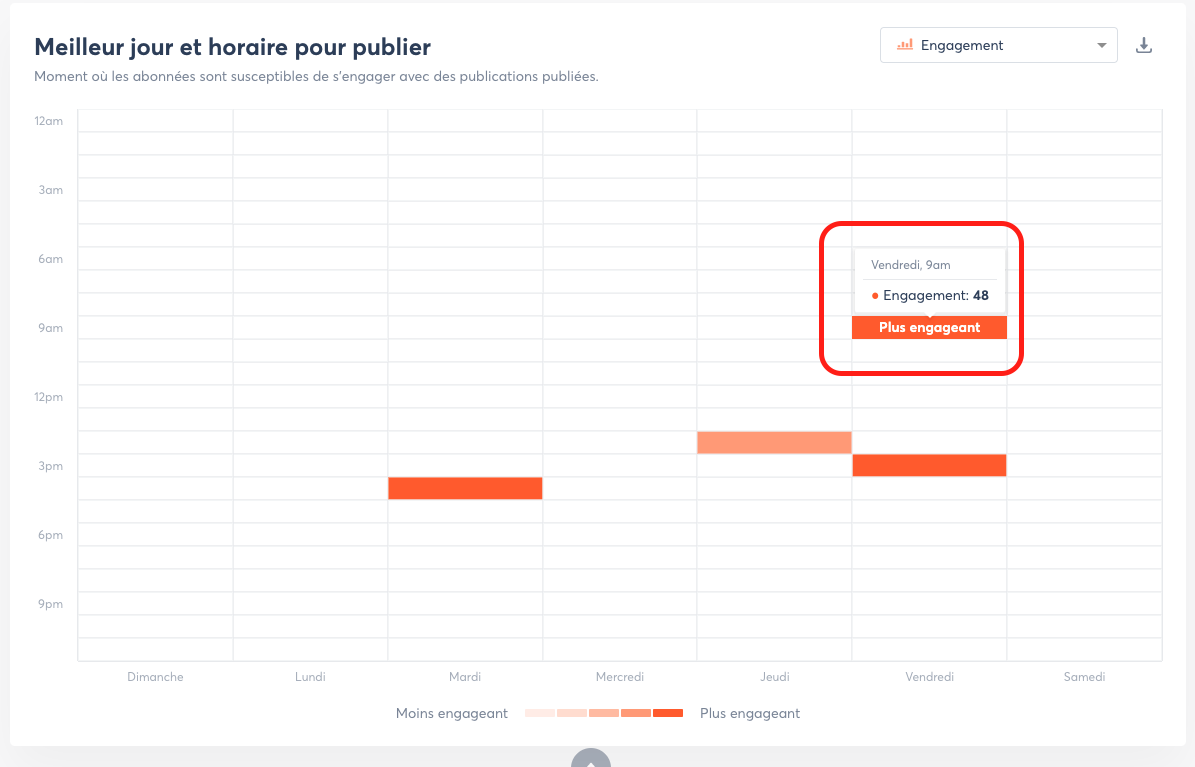
Agorapulse vous montre aussi quels sujets atteignent les plus de personnes et ont un meilleur engagement avec votre audience si vous taguez votre contenu publié (en savoir plus sur les mots-clefs ci-dessous).
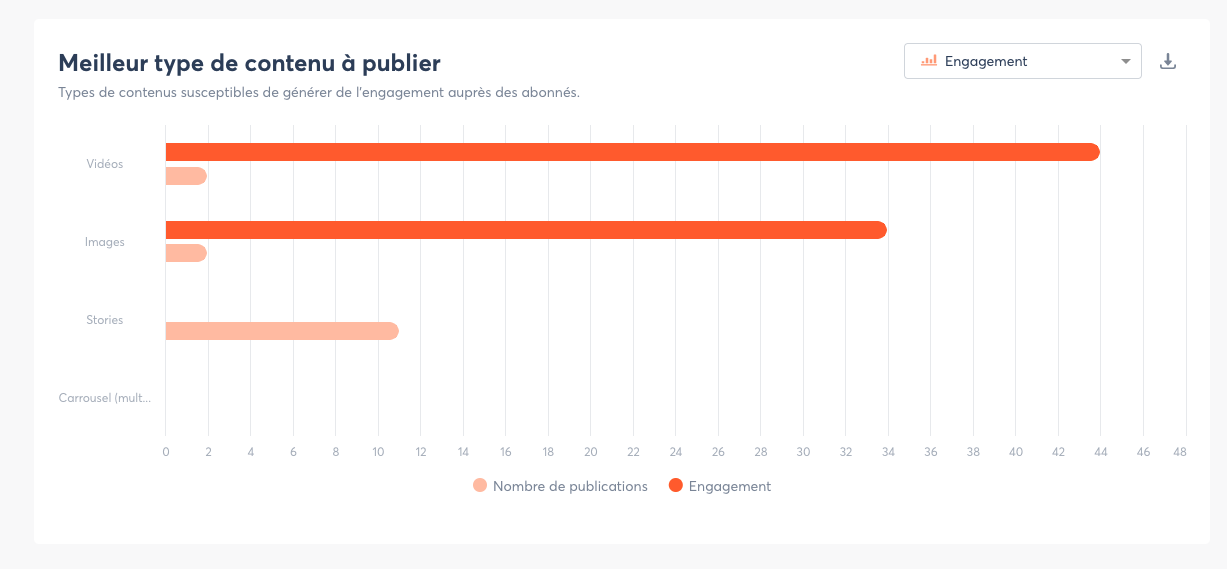
Bien se servir des mots-clefs.
Taguez vos posts ou vos tweets est un excellent moyen d’obtenir une vue rapide sur l’efficacité de votre stratégie de contenu et d’identifier ce qui doit être modifié.
Ajoutez simplement autant de mots-clefs que vous le souhaitez sur les contenus que vous publiez, planifiez ou ajoutez à votre file d’attente.
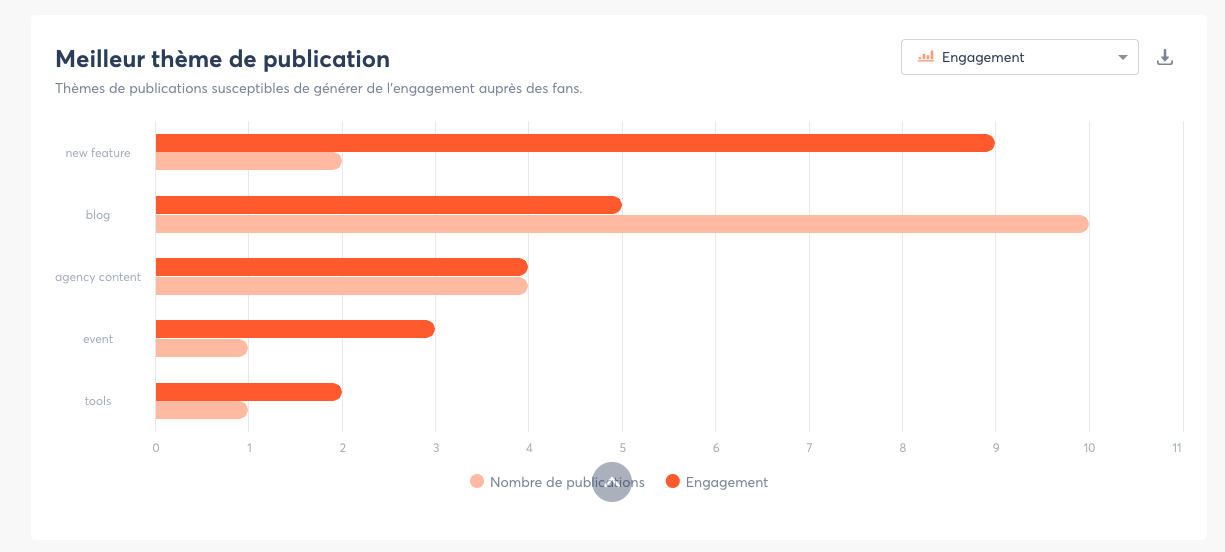
Vous verrez une répartition de chacun de vos thèmes par portée et engagement.
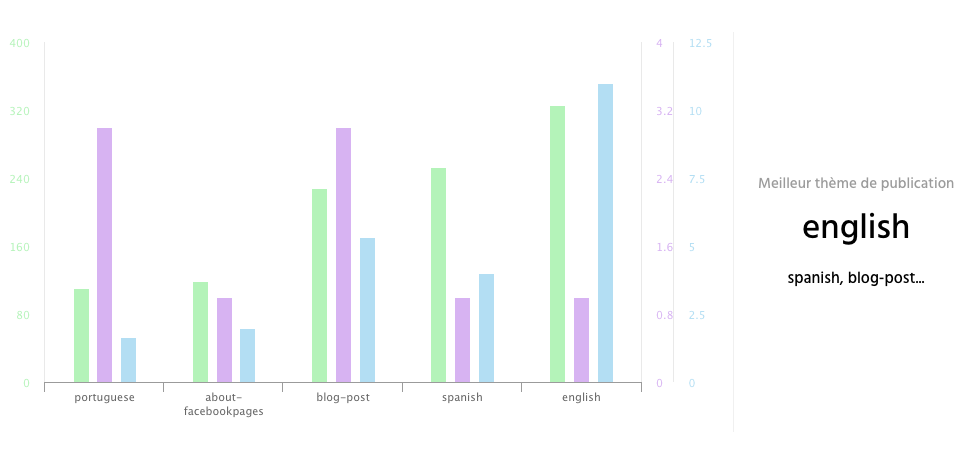
Plus bas, vous aurez un aperçu des sujets que vous abordez et ceux qu’abordent votre audience si vous taguez les contenus.
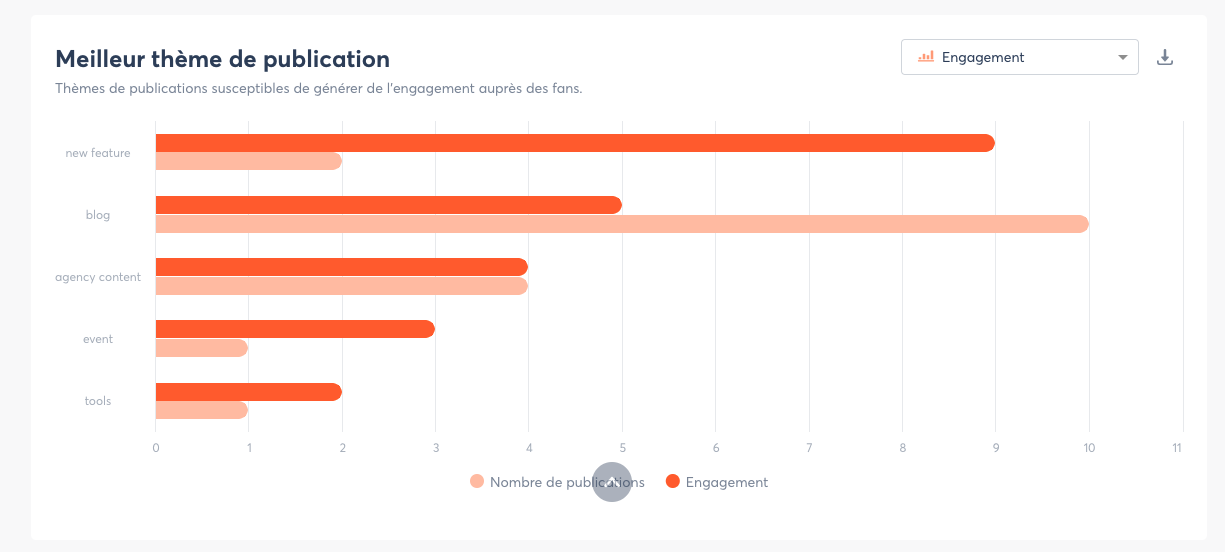
Vous aurez besoin de taguer le contenu de votre audience afin d’avoir accès à ces statistiques dans le rapport des éléments tagués de votre audience. Pour ce faire, il suffit d’ajouter un tag lorsque vous traitez votre boîte de réception.

Plus vous taguez de contenu généré par vos utilisateurs, plus vous verrez les sujets abordés par votre audience et les conversations qui prédominent. Vous pouvez assigner plusieurs tags aux contenus de votre audience.
3- Statistiques additionnelles pour Facebook
L’analyse des Concurrents est une fonctionnalité spécifique pour Facebook. Un concurrent gratuit est inclus dans votre abonnement. Chaque concurrent additionnel a un coût de 5€/mois ou $5/mois.
Cliquez sur ‘Concurrents’ sur l’onglet de rapport de votre profil Facebook afin de voir le tableau d’analyse de la concurrence. Nous avons mis par défaut des pages Facebook générique pour vous montrer comment marche cette fonctionnalité. Vous pouvez ajouter vos propres concurrents ( ou des pages Facebook de référence) ici.
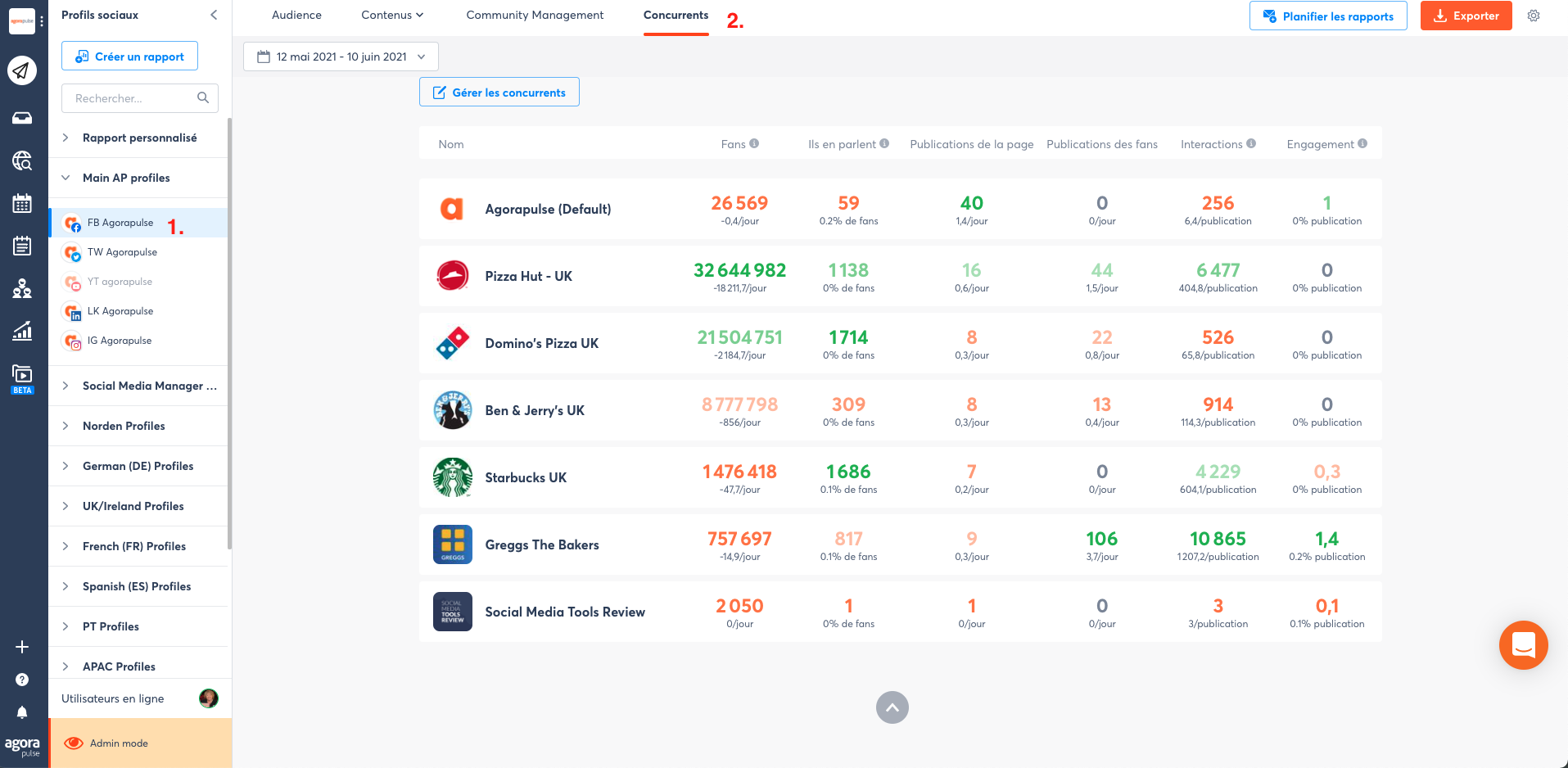
NOTE: Cette fonctionnalité n’est pas disponible lors d’un essai. L’ajout de concurrents implique un coût additionnel de 5€/ mois ou $5/mois.
Les données de l’analyse concurrentielle sont actualisées toutes les 24 heures.
Vous pouvez comparer les performances de votre profil Twitter avec vos concurrents grâce à l’outil gratuit des Rapports d’Analyse Twitter.
Rapport d’Analyse Twitter
Retour sur Investissement
Cette fonctionnalité est propre à Facebook. Cliquez sur ‘Paramètres Profil’ puis ‘Autre’ pour activer cette fonctionnalité et assigner en euro ou dollar les valeurs clefs de vos KPIs (Key Performance Indicator).
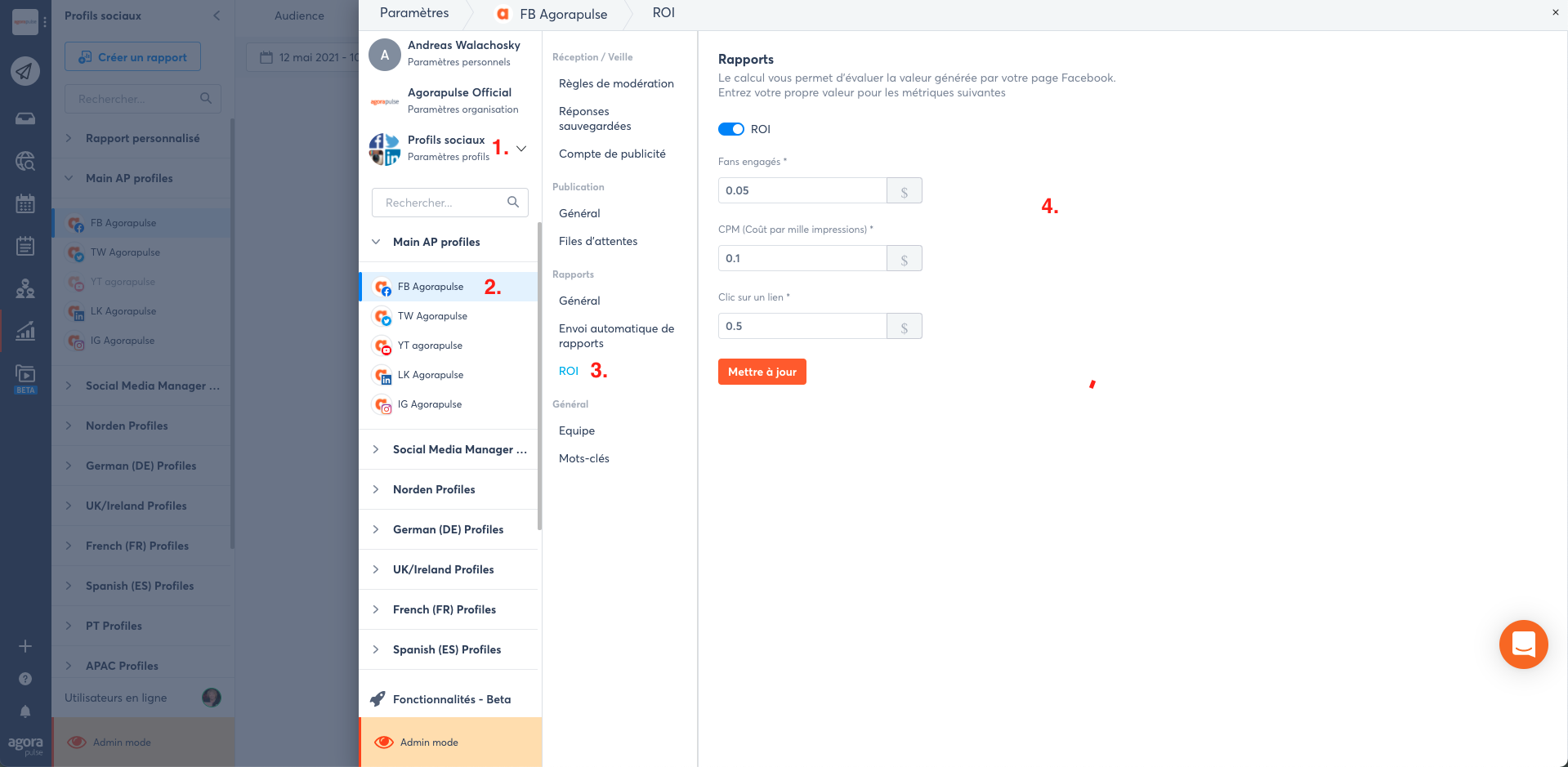
Allez en bas de votre rapport Facebook pour voir votre ROI. Cliquez sur ‘Paramètres’ pour ajuster les valeurs de vos KPIs.
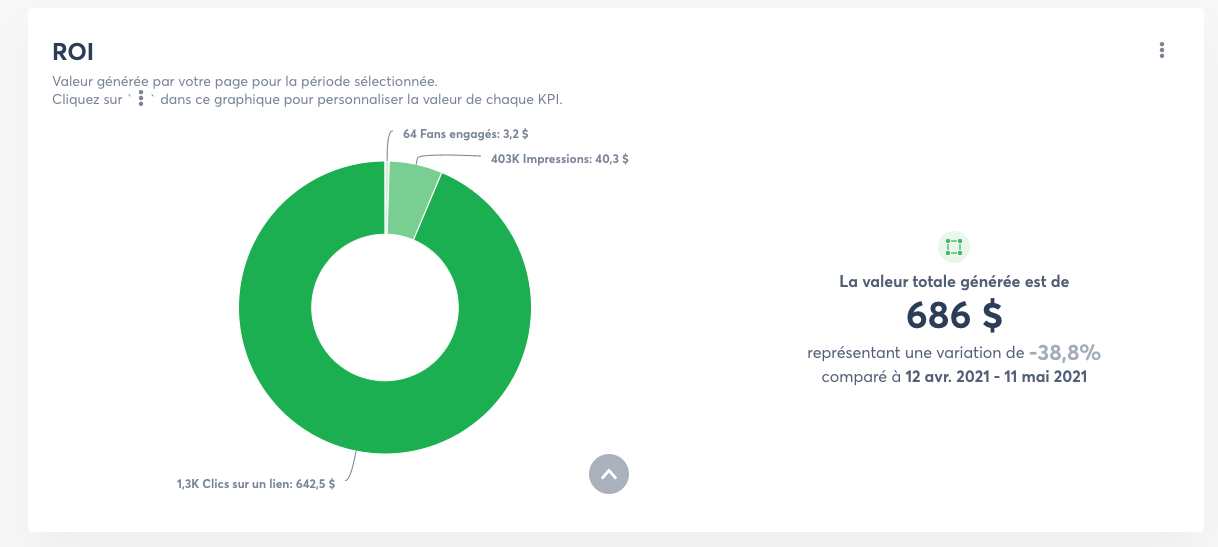
Félicitations ! Vous êtes arrivé(e) au bout du guide des rapports.